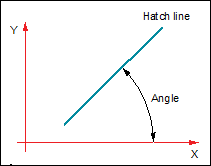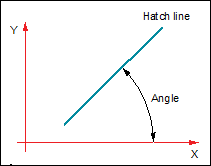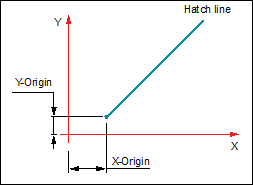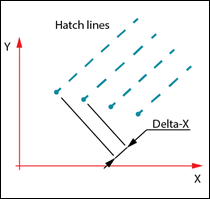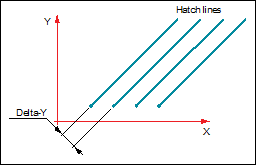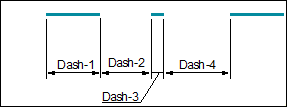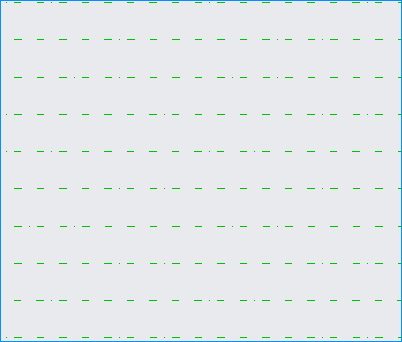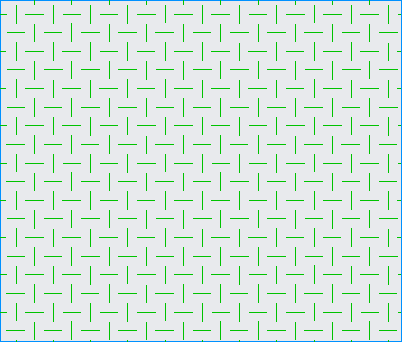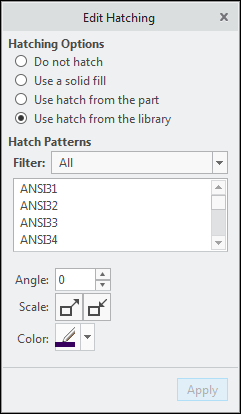线性和非线性剖面线图案
Creo Parametric 支持两类剖面线图案文件:XCH 文件和 PAT 文件。
默认情况下,“系统图案”(System Patterns) 目录包含 PAT 文件。您还可以在当前工作目录或由配置选项 pro_crosshatch_dir 指定的“用户图案”(User Patterns) 目录中存储 XCH 和 PAT 文件,并在模型和绘图中使用它们。
您可以使用配置选项 default_hatch_type 将默认剖面线图案文件类型设置为 pat 或 xch。
XCH 和 PAT 文件之间的差异
|
XCH 文件
|
PAT 文件
|
|
XCH 文件是特定于 Creo 的图案文件。
|
PAT 文件是基于 ASCII 的通用图案文件。
|
|
XCH 文件仅支持线性剖面线图案。
|
PAT 文件支持线性和非线性剖面线图案。
|
|
您可以使用 Creo 剖面线编辑器创建 XCH 文件。
|
您可以从 Internet 下载 PAT 文件、使用文本编辑器 (如记事本) 编辑现有 PAT 文件、将更改保存到新文件或创建新的 PAT 文件。
|
|
您可以使用 Creo Parametric 单独或整体编辑 XCH 剖面线图案的属性。
编辑时,您可以控制剖面线的间距、角度、偏移或线型。您也可以修改填充区域或曲面的颜色,或修改图案中的线条。
|
您可以使用 Creo Parametric 编辑 PAT 剖面线图案的属性 (仅限整个图元)。
编辑时,您可以控制剖面线的颜色或比例。您还可以将整个图案旋转一个偏移角度。
|
|
在 3D 模型中,XCH 剖面线图案与应用程序屏幕相关。如果零件旋转,则图案将保持静止状态。
|
在 3D 模型中,PAT 剖面线图案会被投影到曲面上。如果零件旋转,则图案将随零件一起移动。
|
PAT 文件结构
PAT 文件包括线性和非线性剖面线图案。每个剖面线图案均以星号字符 ("*") 开头,表示一个新阵列。剖面线图案的基本结构如下:*pattern-name, standard-name, description
• 星号字符后跟一系列以逗号 (",") 分隔的字符串。第一个字符串提供阵列名称。
• 第二个字符串提供阵列标准名称。
• 第三个字符串提供阵列说明。
• 任何其他已添加且以逗号分隔的字符串均视为说明的一部分。
|
|
• 如果仅存在一个说明,则可将其视为组的名称和说明,例如 *ANSI32, Steel。
• 如果组的名称为空,则可将其视为其他组图案的一部分,例如 *ANSI32
• 如果缺少组的名称和说明,则会将图案添加到其他组图案
|
例如,*ANSI131, ANSI, ANSI Iron, Brick, Stone masonry
在上述示例中:
• ANSI131 为图案名称
• ANSI 为标准名称
• ANSI Iron, Brick, Stone masonry 为说明
以下行中包含一系列以逗号分隔的数字值。这些值定义了图案的剖面线,如下所示:angle, x-origin, y-origin, delta-x, delta-y, dash-1, dash-2, dash-3, dash-4…
• 每条图案线均可视为线族的第一个成员,通过在两个方向上应用增量偏移进行创建,以生成平行线的无限族。
• 角度定义为 x-轴和线之间的测量角 (使用逆时针测量方法)。
• x-原点和 y-原点是剖面线族的绘图原点。
• 增量-x 值表示线方向上族成员之间的位移。该值仅用于虚线。
• 增量-y 值表示族成员之间的间距,该值沿垂直于线的方向进行测量。
• 线被视为无限长。虚线图案在线上进行叠加。
• x 和 y 线间距值后跟一系列表示线类型定义的值:
◦ 正值表示破折号
◦ 负值表示空格
◦ 零值表示点
• 任何以分号 (";") 开头的非空行均视为备注
示例:点划剖面线图案
点划剖面线图案的定义如下:
*Pattern1, My Category, Dashes with dots
0, 0,0, 0,0.5, 0.1,-0.1,0,-0.1
标题行以星号字符 (*) 开始,其中:
• Pattern1 为图案名称。
• My Category 为类别名称。
• Dashes with dots 为图案描述。
第二行定义剖面线图案,其中:
• 0 为指示水平线的角度。
• 0,0 定义族中第一条线的绘制原点。
• 0,0.5 分别定义了直线方向上族成员之间的位移 (delta-x) 和垂直方向上族成员之间的间距 (delta-y)。
• 0.1,-0.1,0,-0.1 定义了剖面线图案,其中划线 (0.1)、空格 (-0.1)、点 (0) 和空格 (-0.1) 依次逐个放置。
示例:方格剖面线图案
方格图案的定义如下:
*Pattern2, My Category, Checkered
0, 0,0.09375, 0.25,0.25, 0.25,-0.25
90, 0.125,0.21875, 0.25,0.25, 0.25,-0.25
标题行以星号字符 (*) 开始,其中:
• Pattern2 为图案名称。
• My Category 为类别名称。
• Checkered 为图案描述。
第二行定义剖面线图案,其中:
• 0 为指示水平线的剖面线的角度。
• 0,0.09375 定义族中第一条线的绘制原点。
• 0.25,0.25 分别定义了直线方向上族成员之间的位移 (delta-x) 和垂直方向上族成员之间的间距 (delta-y)。
• 0.25,-0.25 所定义的剖面线图案由等长的短线和空格逐个放置而成。
第三行以同样的方式定义竖直线,其中剖面线的角度为 90 度:
90, 0.125,0.21875, 0.25,0.25, 0.25,-0.25
配置选项
配置选项 pro_crosshatch_dir 可为您的剖面线库指定一个默认目录,您可以在其中保存剖面线图案以供日后检索。
配置选项 default_hatch_type 可设置要在模型和绘图中使用的默认剖面线图案文件类型 PAT 或 XCH。
配置选项 hatch_pattern_cfg_file 可指定在启动 Creo Parametric 时加载的剖面线图案配置 (*.cfg) 文件。
处理同名文件
系统将处理放置在不同目录下的同名 pat 文件。系统将处理文件中的剖面线图案数据,并将其作为任意其他数据添加到常规剖面线图案数据池中。
处理重复数据
当剖面线图案数据与同一个 PAT 或其他 PAT 文件中的另一个图案数据完全相同时,系统会比较图案数据,并决定将剖面线图案数据添加到常规数据池的方式。
• 当图案数据与另一图案数据在所有方面 (如名称、标准名称、说明和图案值) 均完全相同时,系统将跳过这一数据,而不会进行添加。
• 遇到名称和标准名称相同但线型定义集不同的剖面线图案时,系统会将所有这些图案添加到剖面线图案数据池中。系统将通过在剖面线图案名称中添加后缀来对这些图案进行区分,后缀采取下划线加索引编号 (‘_#’) 的形式。示例如下:
*ANSI32, ANSI, Steel
45, 0, 0, 0, 9.525
45, 4.49013, 0, 0, 9.525
与
*ANSI32, ANSI, Steel
60, 0, 0, 0,9.525
60, 0, 0, 0, 9.525
在上述示例中,第一个 ANSI 剖面线图案名称为 ANSI32,而第二个为 ANSI32_1。
• 如果除说明以外的所有剖面线数据均完全相同,则将添加第一个此类剖面线图案,而放弃其余图案。
检索剖面线图案
您可以从“编辑剖面线”(Edit Hatching) 对话框中检索剖面线图案。该对话框显示了当前工作目录、使用 pro_crosshatch_dir 配置选项指定的目录以及系统目录中的 PAT 和 XCH 剖面线图案。它还显示了当前工作目录的子目录中的剖面线图案。可通过在“剖面线图案”(Hatch Patterns) 列表框中选择适当的选项来对剖面线图案进行过滤。
更新和保存剖面线图案比例
以下命令可用于在 *.cfg 文件中更新比例因子,或将剖面线比例因子保存至 *.cfg 文件。
• “打开比例设置”(Open scale settings) - 在 *.cfg 文件中读取比例设置。单击此命令后,“打开”(Open) 对话框随即出现,其中将显示最近使用的文件。如果打开的比例文件中不包含所有显示的剖面线图案,则其比例因子将保持为剖面线库中显示的状态。
• “保存比例设置”(Save scale settings) - 将库中所有剖面线图案的比例设置均写入 *.cfg 文件。单击此命令后,“打开”(Open) 对话框随即出现,可用于浏览并选择 *.cfg 文件的保存位置。
要打开“打开比例设置”(Open scale settings) 和“保存比例设置”(Save scale settings) 命令,请在“编辑剖面线”(Edit Hatching) 对话框中右键单击剖面线图案。
缩放剖面线图案缩略图
当您将指针移动到列表中的剖面线图案上时,会相应显示一个缩略图。要缩放此缩略图,请右键单击列表中的剖面线图案,然后选择“缩略图扩大”(Thumbnail Scale Up) 或“缩略图减小”(Thumbnail Scale Down)。
|  您只能缩放 PAT 剖面线图案的缩略图图像。 |